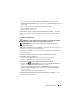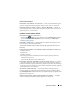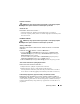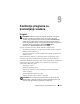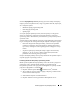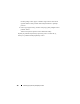Users Guide
Rješavanje problema
143
Nema zvuka iz slušalica
P
ROVJERITE
VEZU
KABELA
ZA
SLUŠALICE
—
Pazite da je kabel slušalica sigurno
postavljen u priključak slušalica (pogledajte “Pogled s desne strane” na stranici 36).
P
ODESITE
KONTROLU
JAKOSTI
ZVUKA
U
SUSTAVU
W
INDOWS
—
Pritisnite ili
dva puta pritisnite ikonu zvučnika u donjem desnom kutu vašeg zaslona. Provjerite je li
glasnoća pojačana te je li zvuk utišan.
Problemi s touch padom i mišem
PROVJERITE
POSTAVKE
TOUCH
PADA
—
1
Pritisnite
Start
(ili
Start
na sustavu Windows XP)
→
Control Panel
(Upravljačka
ploča)
→
Printers and Other Hardware
(Pisači i ostali hardver)
→
Mouse
(Miš).
2
Pokušajte podesiti postavke.
P
ROVJERITE
KABEL
MIŠA
—
Isključite tablet-PC. Isključite kabel miša, provjerite
ima li oštećenja, te ponovno priključite kabel.
Ako koristite produžni kabel za miša, isključite ga i priključite miš izravno u
tablet-PC.
K
AKO
BISTE
PROVJERILI
JE
LI
PROBLEM
U
MIŠU
,
PROVJERITE
TOUCH
PAD
—
1
Isključite tablet-PC.
2
Odvojite miš.
3
Uključite Tablet-PC.
4
Na radnoj površini sustava Windows
koristite touch pad za pomicanje pokazivača,
odaberite ikonu i otvorite je.
Ako touch pad radi ispravno, miš je možda u kvaru.
P
ROVJERITE
POSTAVKE
PROGRAMA
ZA
POSTAVLJANJE
SUSTAVA
—
Provjerite
je li na popisu programa za postavljanje sustava ispravan uređaj za opciju pokazivača.
(Tablet-PC automatski prepoznaje USB miš bez podešavanja postavki). Više informacija
o korištenju programa za postavljanje sustava potražite u poglavlju “Korištenje programa
za postavljanje sustava” na stranici 147.
T
ESTIRAJTE
KONTROLER
MIŠA
—
Za testiranje kontrolera miša (koji utječe na
pomicanje pokazivača) i rad gumba touch pada ili miša, pokrenite test Mouse (Miš) u
opciji Pointing Devices (Uređaji pokazivači) u opciji Dell Diagnostics (pogledajte “Dell
Diagnostics” na stranici 127).
P
ONOVO
INSTALIRAJTE
UPRAVLJAČ KI
PROGRAM
TOUCH
PADA
—
Pogledajte
“Ponovna instalacija upravljačkih i uslužnih programa” na stranici 152.